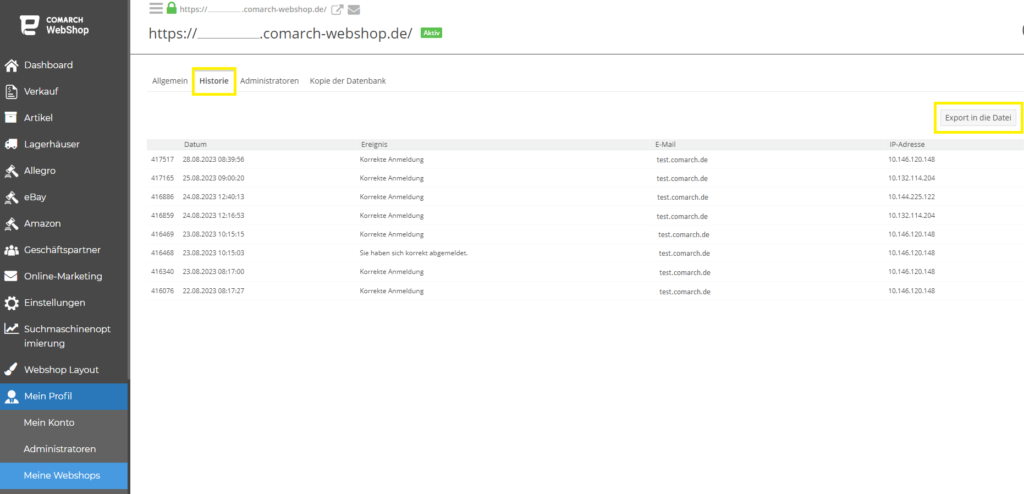Einleitung
Das neue Administrationspanel ermöglicht eine Vorschau der erstellten Webshops, deren Historie und die Auswahl des Standard-Webshops. In diesem Artikel werden Informationen über die Historie und die Daten präsentiert, die für die Synchronisierung mit dem ERP-System erforderlich sind. Du kannst auch Administratoren hinzufügen und entfernen sowie deren Berechtigungen bearbeiten.
Meine Webshops
Im neuen Administrationspanel klicke auf Mein Profil ➞ Meine Webshops
In diesem Bereich findest Du eine Liste der erstellten Webshops, deren Adressen, Informationen über das SSL-Zertifikat, Typ und Versionsnummer, Status, Berechtigungen des Betrachters, Status des Webshops. Von hier aus gelangest Du zur Startseite des Webshops, indem Du auf das Pfeilsymbol klickst. Wenn Du mehr als einen Webshop hast, kannst Du mit der Schaltfläche ➞ Umschalten den Webshop ändern, den Du verwalten möchtest.
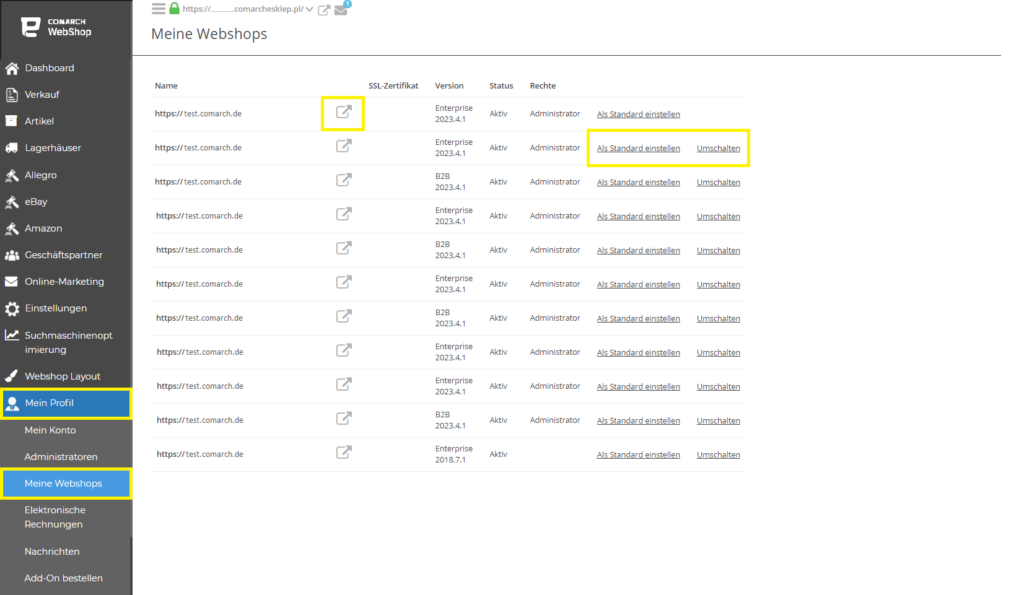
Klicke auf die Schaltfläche ➞ Als Standard einstellen, um einen von mehreren Webshops in der Statusvorschau des Webshops auszuwählen und als Standard festzulegen. Nachdem Du eine Änderung vorgenommen hast, wird eine Bestätigungsmeldung angezeigt.
Wenn Du auf den ausgewählten Webshop klickst, wirst Du zu einer Registerkarte mit detaillierten Informationen über den Webshop weitergeleitet, wie z. B. die Version, die administrativen Rechte des Betrachters, die für die Synchronisierung mit dem ERP-System erforderlichen Daten, die Ereignishistorie und die zugewiesenen Administratoren. Der Bereich Webshop Details enthält Informationen über die aktuell verwendete Webshopnummer und –version sowie den Status des Betrachters. Der Bereich Synchroniesierungsdaten kannst Du mit der Schaltfläche ➞ Daten zum Erstellen des Austauschschlüssels erweitern. Sie enthält die Informationen, die für die Konfiguration des ERP-Systems für die Zusammenarbeit mit Comarch Webshop erforderlich sind: Adresse des Exchange-Servers, Name der Frima, Name des Webshops, Passwort. Nach der Dateneingabe in das ERP-System und der erfolgreichen Synchronisierung ist es möglich, die Daten aus dem Comarch Webshop in die ERP-Datenbank zu übertragen und umgekehrt. Im Comarch Webshop hast Du auch die Möglichkeit, Domain zu verwalten. Gehe dazu im Administrationspanel auf Mein Profil ➞ Meine Webshops ➞ Ausgewählter Webshop ➞ Allgemein Aus diesem Bereich kannst Du überprüfen: Domain-Hinzufügen Um eine Domain hinzuzufügen, wähle die Option Hinzufügen unter den WWW-Adressen. Es erscheint ein Fenster, in dem Du deine Domain eingeben kannst. Dann musst Du diese Domain an die IP-Adresse weiterleiten, die im obigen Abschnitt aufgeführt ist. Führe die Weiterleitung bei deinem Domain-Anbieter gemäß den Anweisungen im Artikel Domain-Konfiguration. Andere verfügbare Funktionen Darüber hinaus ist es möglich, die Domain zu löschen und als Standard zu setzen. Außerdem kannst Du als Administrator ausstehende Operationen und historische Änderungen (z. B. Löschen oder Hinzufügen einer Domain) überprüfen. Du kannst auch vermuten, welche Person eine solche Aktion angeordnet hat. Auf der Registerkarte Historie wird die Geschichte des Benutzerkontos gespeichert. Sie enthält Informationen über vergangene Ereignisse: laufende Nummer, Datum, Art des Ereignisses, E-Mail-Adresse und IP-Adresse der verantwortlichen Person. Die Ereignisliste kannst Du auch als XML– oder CSV-Datei exportieren. Klicke einfach oben rechts auf die Schaltfläche Export in die Datei und wähle einen Datenbereich und ein Format aus. Abschließend klicke auf EXPORTIEREN. Weitere Informationen kannst Du hier erhalten.Webshop-Daten zur Synchroniesierung
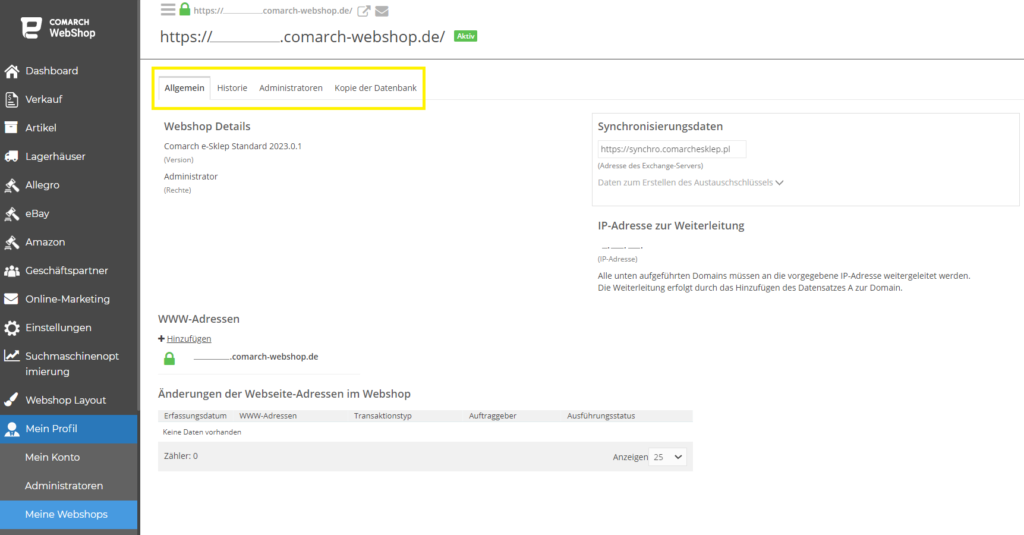

Domain-Verwaltung
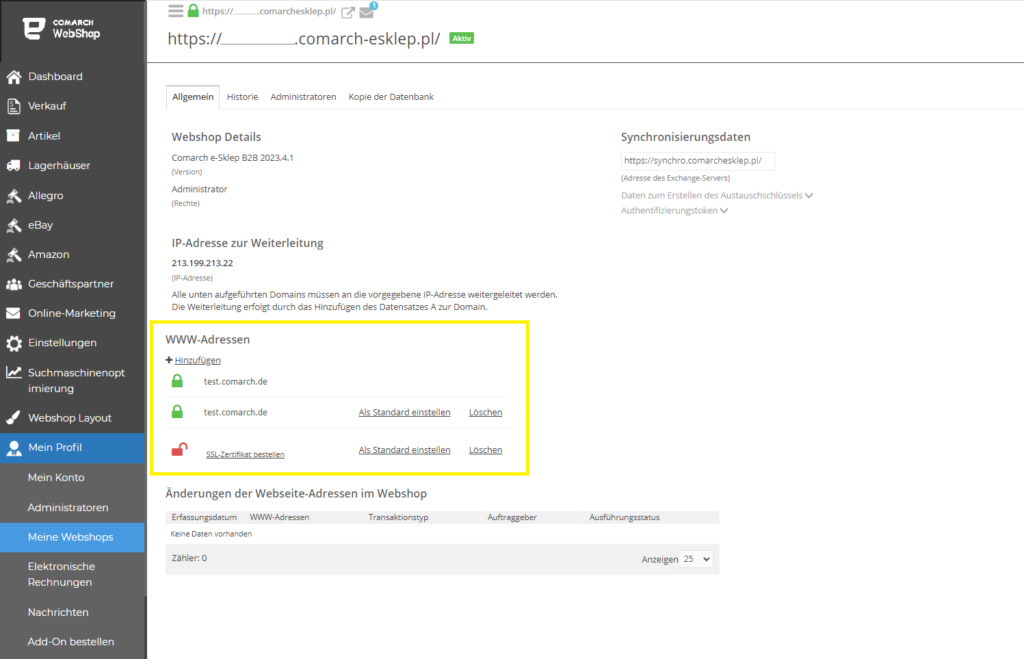
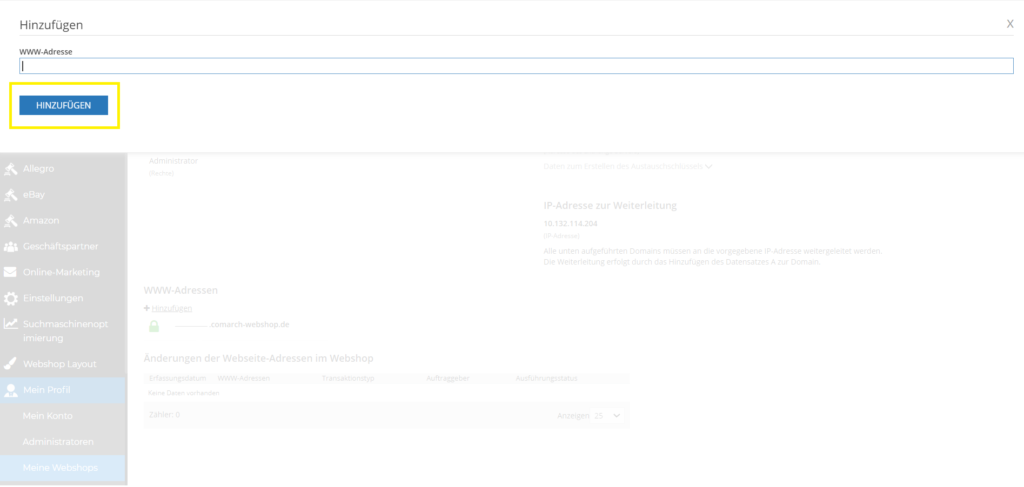
Historie